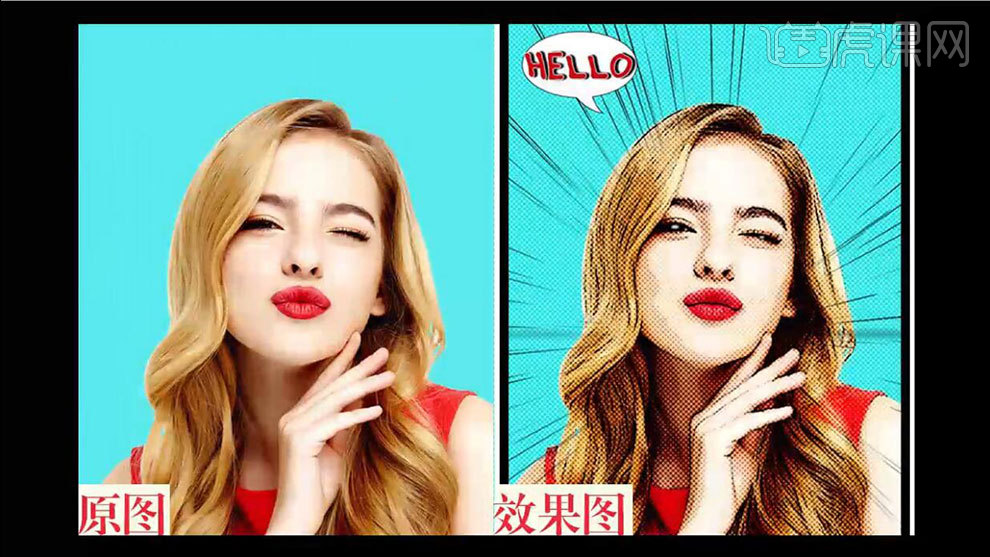用PS将普通照片转欧美漫画风
发布时间:暂无
1. 用PS打开图片,【Ctrl+J】复制图片,鼠标右键-【转换为智能对象】,【滤镜】-【滤镜库】-【艺术效果】-海报边缘】,参数如图。
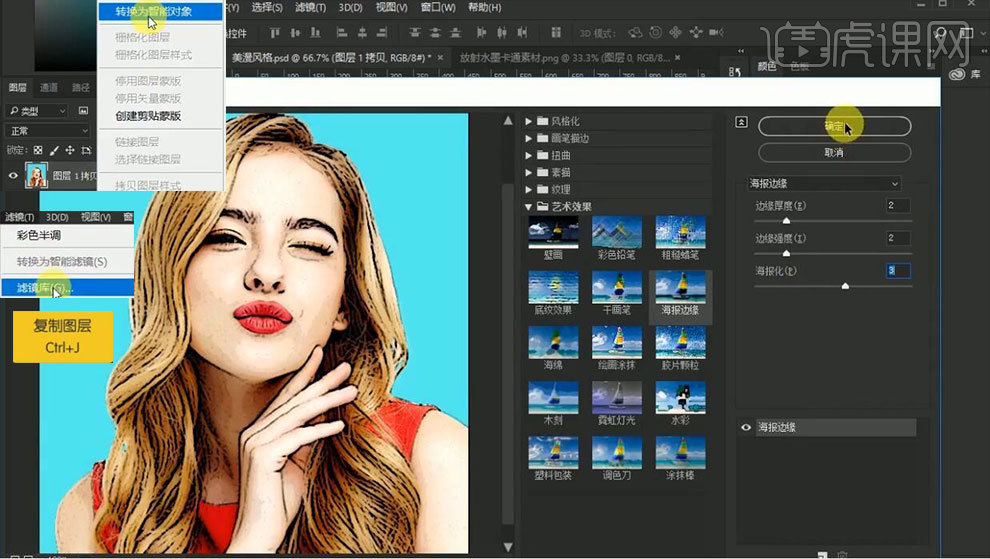
2. 【滤镜】-【像素化】-【彩色半调】,参数如图;【彩色半调混合模式】-【柔光】,效果如图。
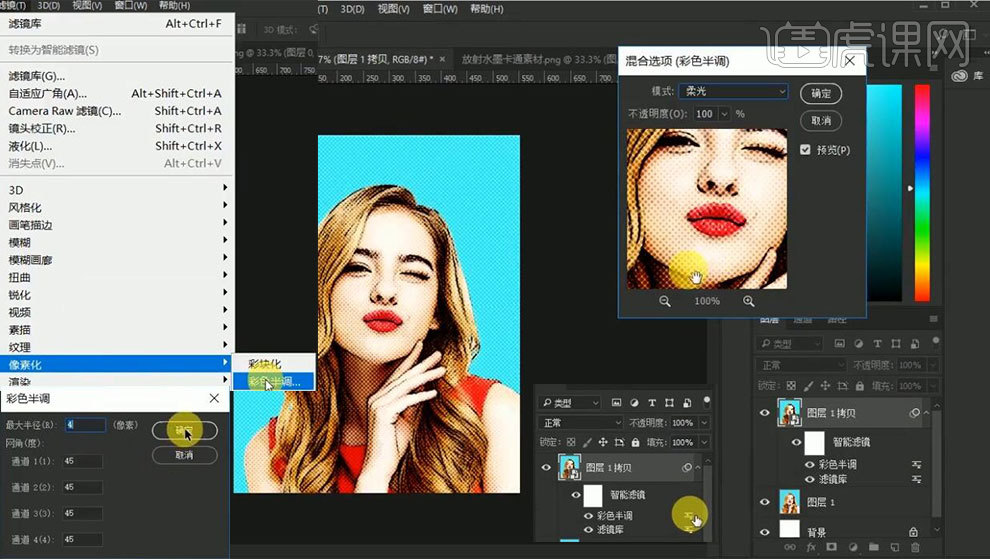
3.用【自定义形状工具U】绘制对话图形,【Ctrl+T】鼠标右键 -【水平翻转】,用【文字工具T】输入文字,【Ctrl+T】调整大小,放到相应的位置,【图层样式】-【描边】、【投影】,参数如图。
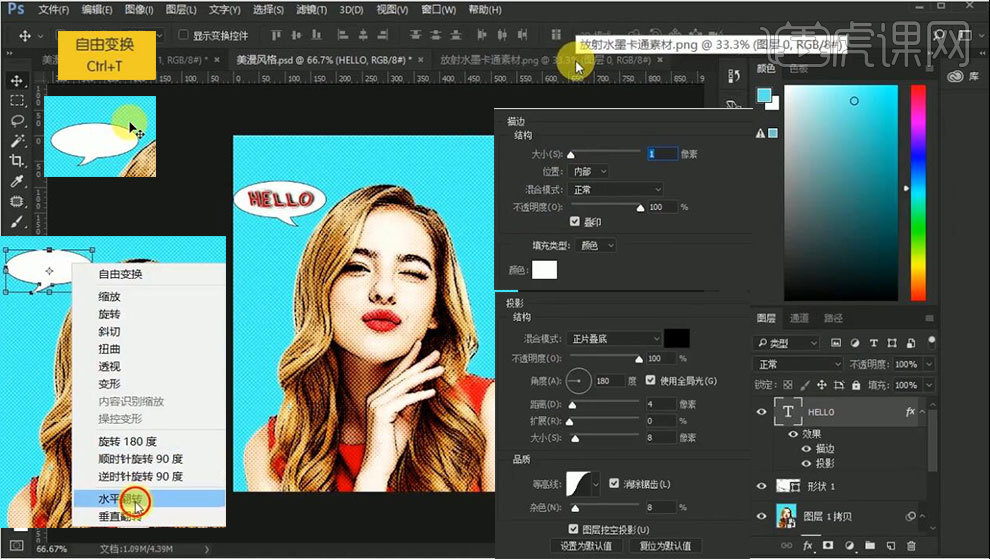
4.置入素材,点击添加图层蒙版,用【画笔工具B】擦除多余部份,新建图层,用【椭圆选框 工具M】画出选区,填充白色,降低透明度为77%,【滤镜】-【模糊】-【高斯模糊】0.9px,【Ctrl+Alt+Shift+E】盖印图层,如图。
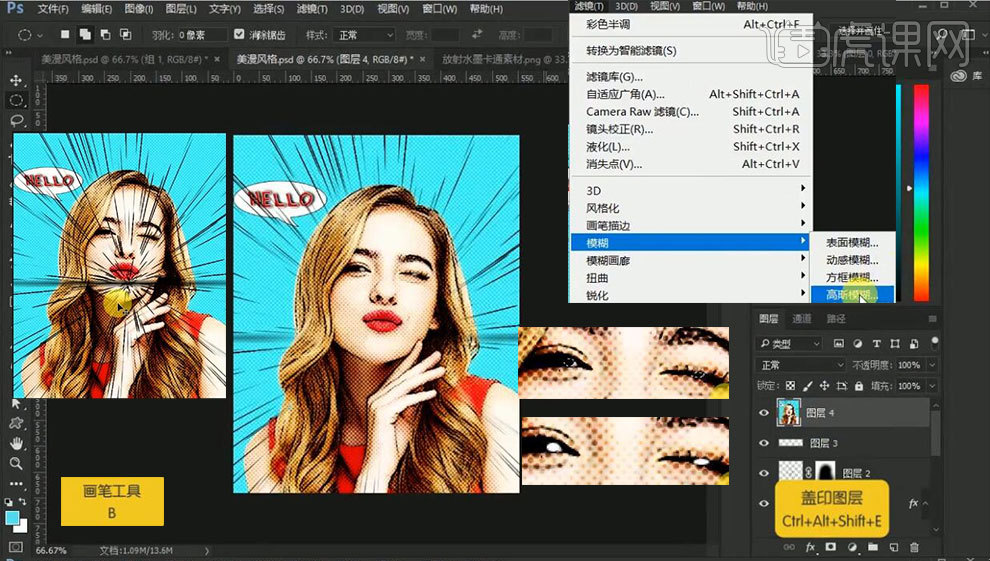
5.【图层样式】-【描边】、【内阴影】,参数如图,选中图层,【Ctrl+G】编组。
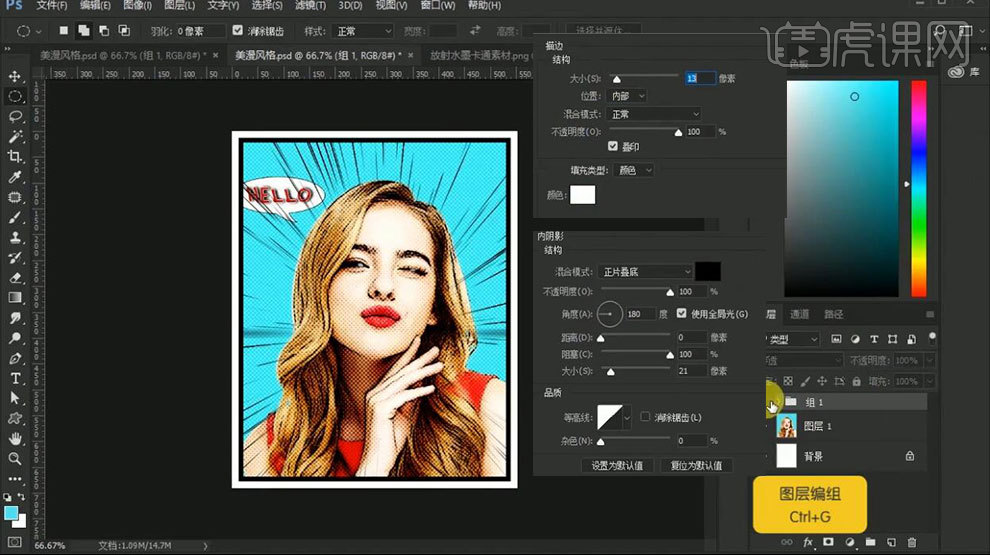
6.完成。